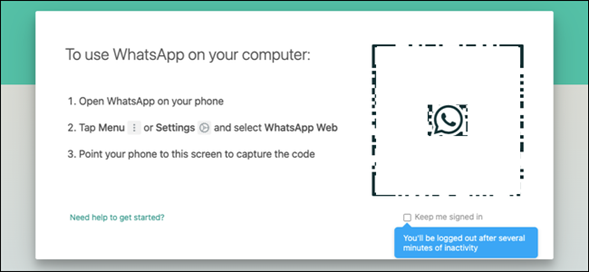Las llamadas de voz y video no son compatibles con WhatsApp Web.
Lo que necesitas para hacer llamadas o videollamadas de WhatsApp Escritorio
Tener la última versión de la aplicación de escritorio de WhatsApp para Windows o Mac (así como en su teléfono inteligente).
Tener conexión a internet en su teléfono inteligente como en su computador. Se recomienda que su teléfono esté cerca de su computadora.
Verificar que tenga una cámara, un micrófono y un par de bocinas. La mayoría de las computadoras portátiles se envían con una cámara web, un micrófono incorporado y un par de bocinas.
Cómo hacer llamadas de voz y videollamadas de WhatsApp en Windows y Mac
Antes de comenzar con las llamadas de WhatsApp en el escritorio, asegúrese de instalar la última versión de WhatsApp en Windows o Mac. Verá un código QR en la pantalla con instrucciones sobre cómo vincular su teléfono inteligente para usar WhatsApp en el escritorio.
Ahora, abra WhatsApp en su teléfono inteligente. Si es un iPhone, abre la página de chats de WhatsApp y toca el botón “Configuración” en la parte inferior derecha de la pantalla.
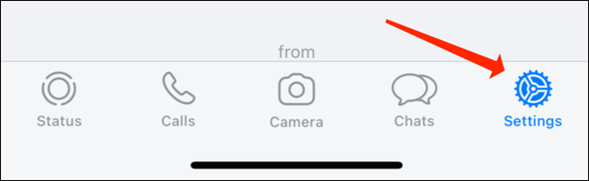
En WhatsApp para Android, abra la página de chats y toque el ícono de tres puntos en la parte superior derecha de la pantalla.
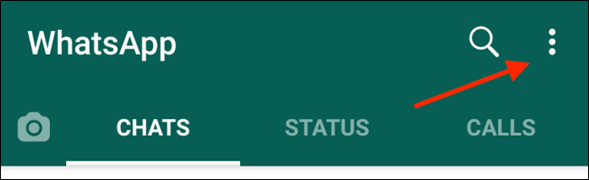
En la configuración de WhatsApp en su teléfono inteligente, seleccione “WhatsApp Web / Escritorio”.
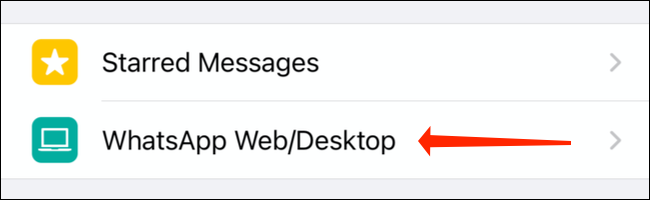
En la siguiente pantalla de la configuración de WhatsApp, toque “Vincular un dispositivo”.
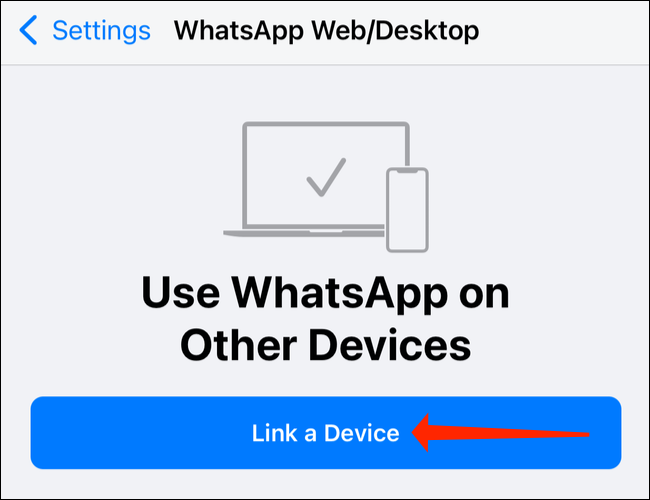
Para completar el proceso de vinculación, tendrá que autenticarse mediante huella digital o desbloqueo facial en su teléfono inteligente. Una vez que hagas eso, WhatsApp abrirá la cámara de tu teléfono. Apunte al código QR en su computadora para comenzar a usar WhatsApp en el escritorio.
Ahora estamos entrando en la recta final. Simplemente abra cualquier chat en WhatsApp en su computadora y haga clic en el ícono del teléfono para realizar una llamada de voz. El ícono del teléfono está en la barra superior de la ventana de chat al lado del ícono de la cámara.

Para hacer una videollamada de escritorio en WhatsApp, abra cualquier chat en la aplicación y haga clic en el ícono del cámara ubicado en la barra superior a la derecha del nombre del contacto.

Una vez que esté en una llamada de escritorio en WhatsApp, verá cuatro íconos en pantalla: cámara, micrófono, ícono de tres puntos y un botón rojo para finalizar la llamada. Con las llamadas de voz, estos íconos aparecerán junto con el nombre de su contacto en la parte superior derecha de la pantalla. Si estás en una videollamada, verás estos íconos dentro de la ventana del video.
El icono de la cámara le permite activar o desactivar su cámara durante una videollamada. Si lo presionas cuando estás en una llamada de voz, cambiará a una videollamada.
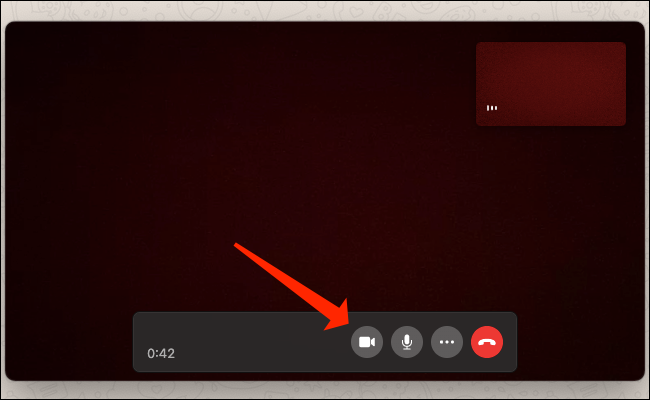
El icono de micrófono le permite silenciar o reactivar su micrófono.
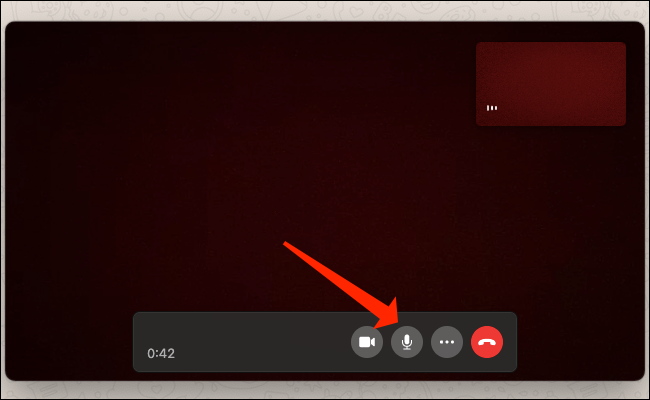
El ícono de tres puntos abrirá la configuración de cámara y video. Le permite cambiar la cámara, el micrófono y el dispositivo de salida de audio. Puede usar esto si desea usar un micrófono externo en lugar de la opción incorporada, por ejemplo.
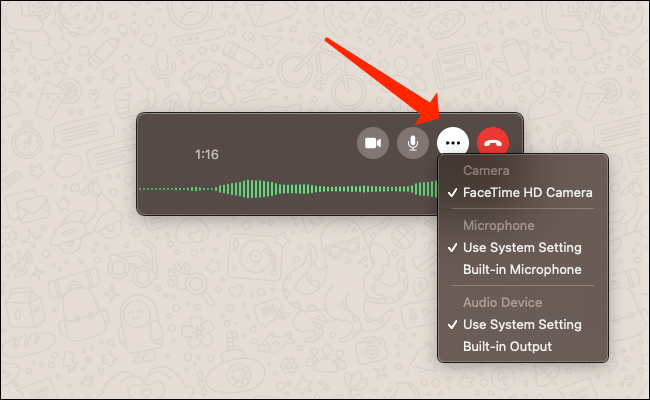
Para finalizar una llamada de voz o video en las aplicaciones de escritorio de WhatsApp, presione el botón rojo para finalizar llamada.
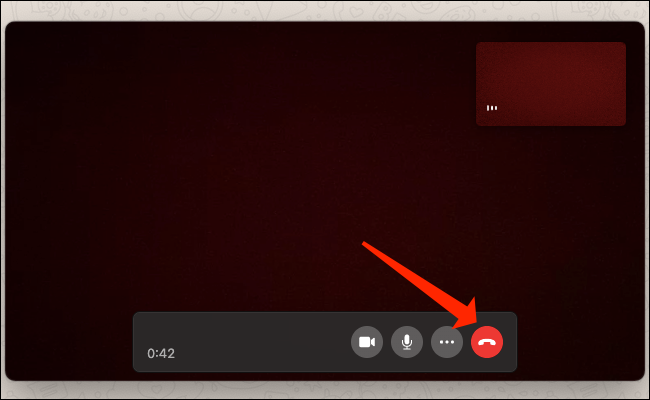
Eso es todo lo que necesita saber sobre cómo realizar llamadas de voz y video con las aplicaciones de escritorio de WhatsApp.
Referencia Cibergráfica:
Parab, P. (2021, 25 junio). How to Make WhatsApp Voice or Video Calls on Desktop. How-To Geek. https://www.howtogeek.com/733844/how-to-make-whatsapp-voice-or-video-calls-on-desktop/